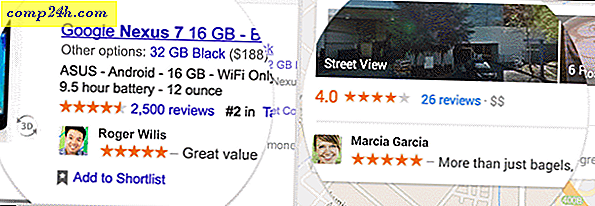Herziening van Microsoft Word Online vanuit Windows Live Web Apps
 Na het uitproberen van de onlangs gelanceerde Office Live, begon ik wat zorgvuldiger naar enkele functies van Windows Live te kijken. Hoe graag ik ook Google Docs mag, ik moet toegeven dat ik blij ben dat Microsoft de grenzen verlegt en concurrentie in de ruimte brengt. Als het niets anders is, zal het innovatie stimuleren en de prijzen laag houden (en ja, gratis is goed!) Laten we eens kijken naar het product Flagship Office Live Web Apps - Word Online!
Na het uitproberen van de onlangs gelanceerde Office Live, begon ik wat zorgvuldiger naar enkele functies van Windows Live te kijken. Hoe graag ik ook Google Docs mag, ik moet toegeven dat ik blij ben dat Microsoft de grenzen verlegt en concurrentie in de ruimte brengt. Als het niets anders is, zal het innovatie stimuleren en de prijzen laag houden (en ja, gratis is goed!) Laten we eens kijken naar het product Flagship Office Live Web Apps - Word Online!
De komende dagen ga ik een paar artikelen opdragen aan elk van de nieuwe Office Live Web Apps - inclusief Word, Excel, Powerpoint en OneNote. Om te beginnen, laten we even Microsoft Word Online bekijken!
Wat is er anders tussen de Word Web App en de Word 2010 Professional?
Het Office Web Apps Word Online is eerlijk gezegd best aardig. Microsoft heeft niet alleen Word op internet gezet, maar ze hebben ook een paar andere nieuwe dingen gedaan die ik nog niet heb gezien met andere online tekstverwerkers, zoals slepen en neerzetten in de browser als uploadfunctie (met uitzondering van e-mail. ) Zoals eerder vermeld, zien ze eruit als een gratis versie in plaats van een volledige online versie van Office Suite wanneer u de Office Live Web Apps vergelijkt met de Desktop Professional-versie van Microsoft Office 2010. Gelukkig packt elke app de meest gebruikte hulpmiddelen die u gebruikt, en Word is geen uitzondering. Hier is een zij-aan-zij screenshot-vergelijking van de gratis webversie en de desktopversie van $ 140 USD van Word 2010.
De nieuwe Microsoft Word Web App in Live Office

In vergelijking met Microsoft Word 2010 Professional desktop client
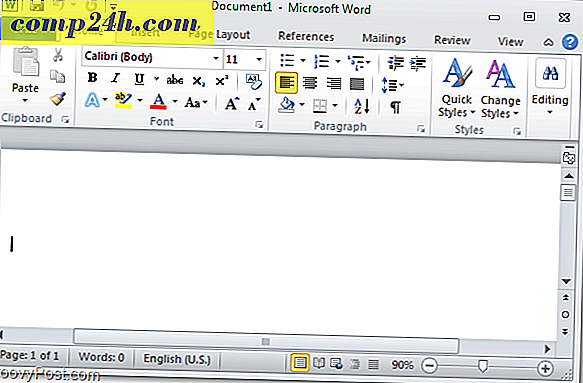
Het is duidelijk dat de web-app meer dan de helft van de linten en alle bijbehorende functies mist. In tegenstelling tot de desktopversie kun je de linten niet aanpassen. Met dat gezegd, de Microsoft Word web-app zorgt nog steeds voor een groovy tool wanneer je een document on the fly moet bewerken, snel iets op moet zetten, iets op moet schrijven of iets opslaat wat je misschien nodig hebt om onderweg te gebruiken. Het opslaan naar "de cloud" doet precies dat, en dit is waar de SkyDrive 25 GB opslagruimte zo handig wordt.
Toegang krijgen tot Office Live en de Microsoft Word Web App
De Office Live Web Apps zoals Word is volledig gratis te gebruiken. Het enige dat u nodig hebt om Office Live te openen, is een Microsoft Live- of Hotmail-account. Als je er een hebt, ga dan naar office.live.com en log in. Heb je er geen, dan kun je je aanmelden en er een aanmaken!

De Live Office-overzichtspagina heeft twee opties voor het gebruik van de web-apps. U opent Word vanuit beide knoppen en we zullen hieronder over hen praten. Als u al documenten hebt geüpload naar SkyDrive, kunt u ook gewoon op ze klikken om ze te openen in de Microsoft Word-webapp.

Maak een gloednieuw Microsoft Word-document voor gratis gebruik van Office Live Word
Klik vanuit de Office Live-site op Nieuw> Word-document.

Voordat u de web-app opent, wordt u gevraagd om een naam voor het document in te voeren. Klik op Opslaan om te beginnen met schrijven!

Hoe Microsoft Word 2010-documenten openen in de Live Office-webapp
Op de samenvattingpagina van office.live.com kunt u bestanden toevoegen aan uw SkyDrive zodat ze kunnen worden geopend in de Word-webapp. Klik op de knop Bestanden toevoegen om aan de slag te gaan.

De pagina Documenten toevoegen heeft de mogelijkheid om slepen en neerzetten met Internet Explorer te gebruiken. Om een bestand toe te voegen hoeft u het alleen maar naar het browservenster te slepen . U kunt ook op uw computer naar afzonderlijke documenten bladeren met behulp van de documenten selecteren op uw computer, die standaard zijn voor andere browsers en op de MAC. Nadat het uploaden is voltooid, klikt u op Doorgaan.

Als u klaar bent met het uploaden van uw documenten, kunt u ze allemaal bekijken vanuit uw Mijn documenten- gedeelte van Live Office; en als je zojuist een bestand hebt geüpload, ga je daar automatisch naartoe. Om het document in de web-app Word te openen, zweeft u met uw muis over het document en selecteert vervolgens Bewerken in browser .

Conclusie
Microsoft heeft het gemakkelijk gemaakt om Word online te gebruiken. Hoewel het misschien ontbreekt aan alle functies van de desktopversie, is het feit dat het is geïntegreerd met SkyDrive, werkt met elke browser of besturingssysteem, EN geïntegreerd met Desktop-versies van Microsoft Office, het deze week een mooie groovende versie van Microsoft !